認定プロファイルを Learn に接続する
認定プロファイルとは
認定プロファイルには、認定試験を受けるために登録したときに指定した個人情報、名前、メール アカウントが含まれています。 試験を受けるとき、試験官は政府発行の身分証明書とプロファイル内の情報を比較します。 一致しない場合、試験を受けることはできません。
接続の利点
認定プロファイルを Learn に接続すると、すべての学習アクティビティがまとめられます。 認定資格を取得したか、モジュールで学習中かにかかわらず、Learn プロファイルにサインインするだけで、アクティビティ、トレーニング、成績証明書、認定資格、更新に簡単にアクセスできます。 試験のスケジュールと更新、証明書、バッジ、成績証明書の共有と印刷、学習統計情報の確認を、Learn プロファイル内で行うことができます。
接続する方法
Microsoft 資格証明プロファイルへのサインインに使用するのと同じ個人用 Microsoft アカウント (MSA) を使用して Learn にサインインします。
Learn のプロファイル写真のアバターをクリックし、ドロップダウン メニューから [プロファイル] を選びます。
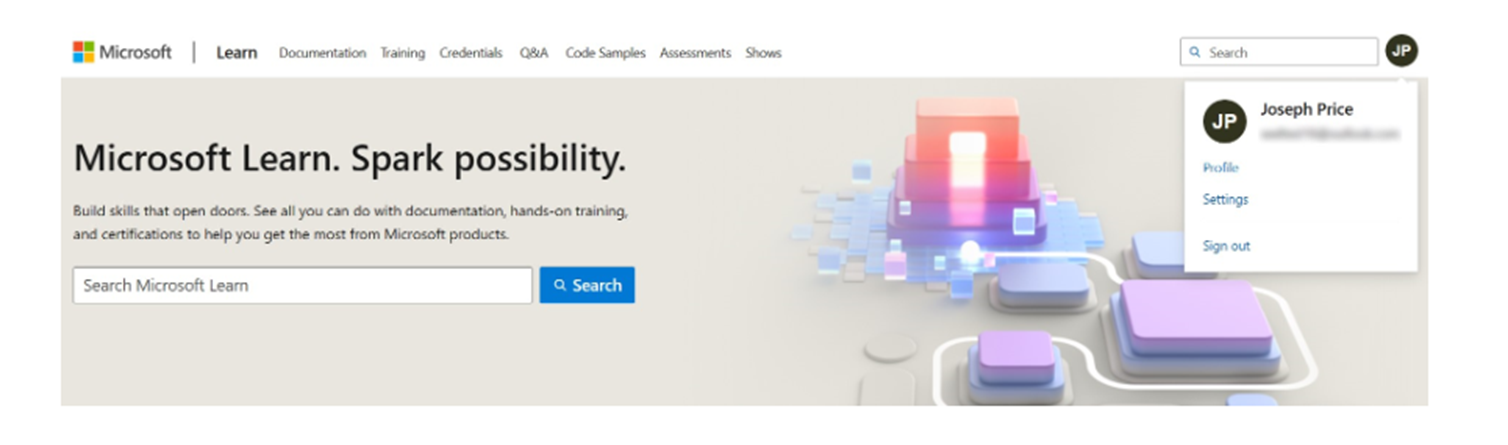
プロファイル内のメニューから [資格証明] を選びます。
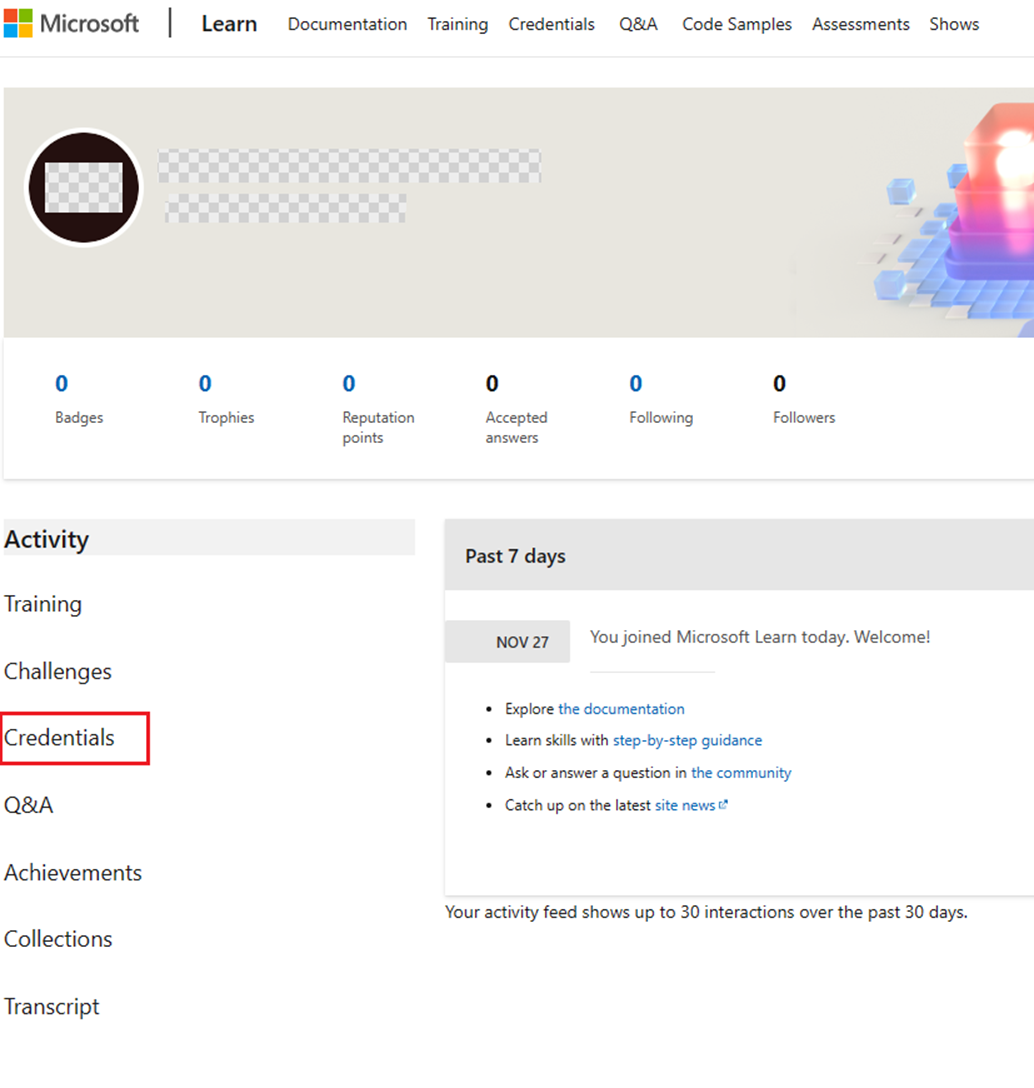
[認定資格] をクリックします
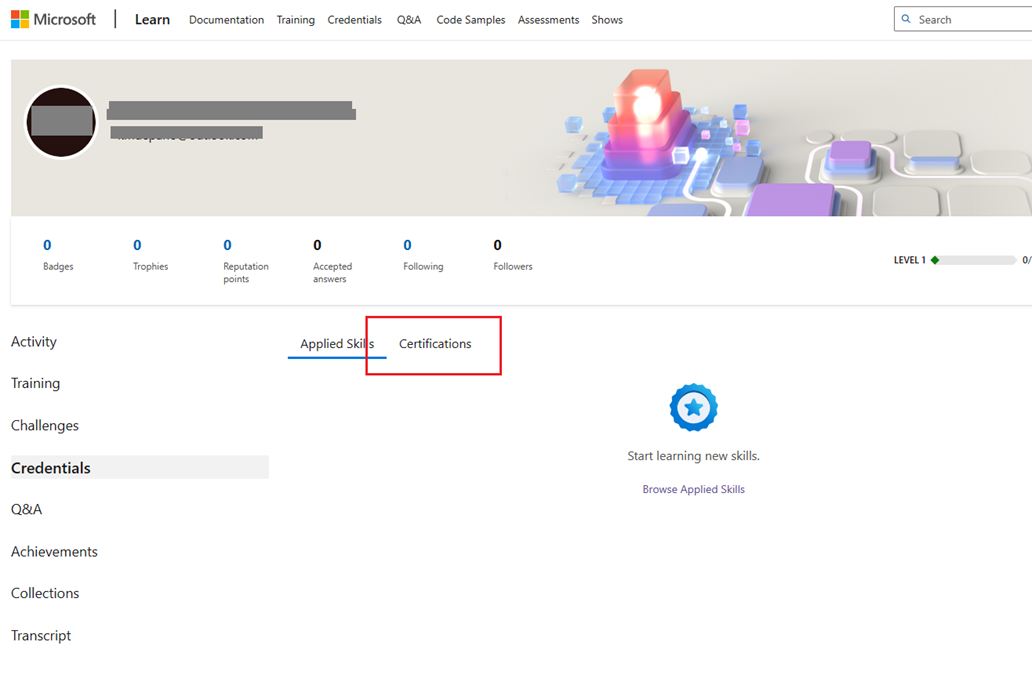
認定資格のページの [Connect certification profile] (認定プロファイルの接続) ボタンをクリックします。
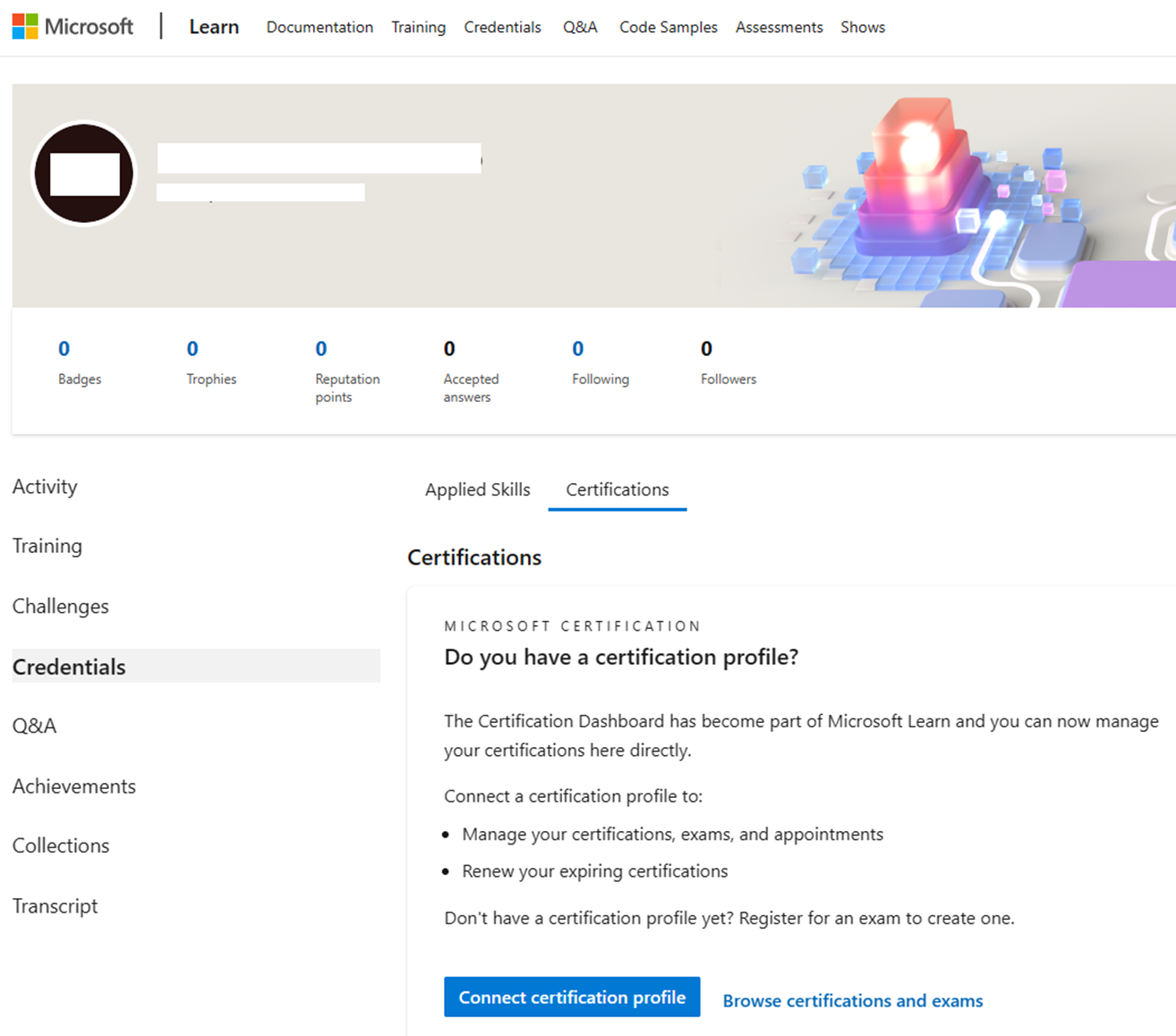
接続が完了すると、認定資格と Learn プロファイルを個別に気にすることはもうなくなります。
Note
Learn に接続できる認定アカウントは 1 つだけです。 複数の認定アカウントがある場合は、Learn に接続する "前に"、Microsoft 認定サポート チームに連絡してアカウントをマージしてください。 1 つの認定プロファイルを接続した後は、Learn で他の認定プロファイルを接続することはできません。接続されたプロファイルにマージすることだけができます。 「認定プロファイルを Learn に接続する」をご覧ください。
接続できない場合の対処
認定プロファイルを Learn プロファイルに接続できない場合は、使っている個人 Microsoft アカウントが、認定プロファイルへのログインに使うアカウントと同じであることを確認してください。 詳しくは、「認定プロファイルと Learn プロファイルのアカウントを揃える」をご覧ください。 Learn へのサインインに通常使用するアカウントが職場または学校アカウントの場合は、Learn の設定の [アカウントの追加] 機能を使います。
Learn プロファイルの写真アバターをクリックします
[設定] を選択します
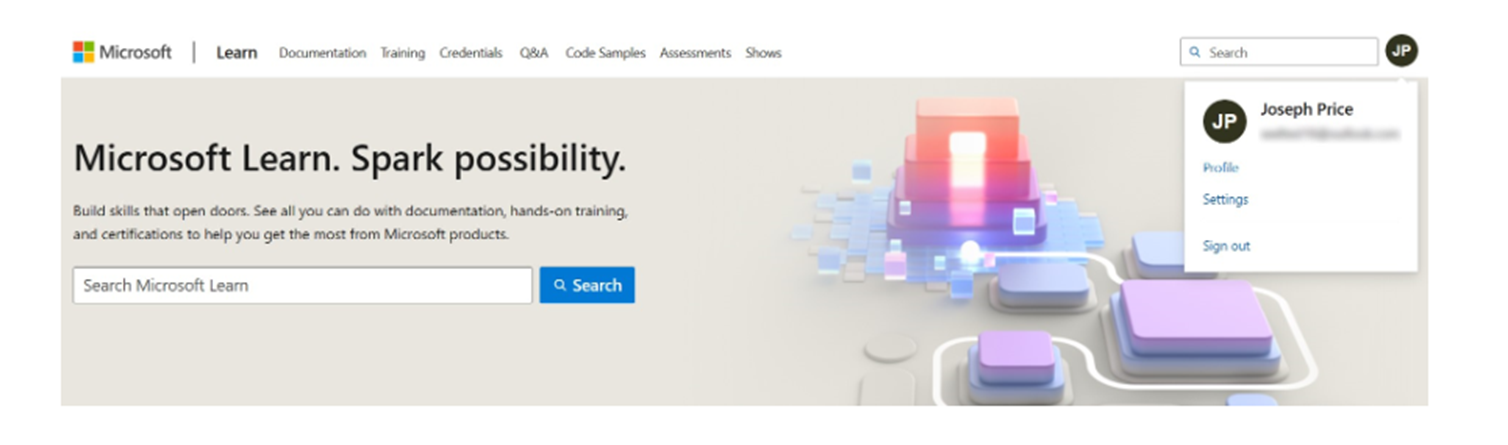
[アカウントの管理] までスクロールします
[アカウントの追加] をクリックして、認定プロファイルへのサインインに使う個人の Microsoft アカウントを追加します。
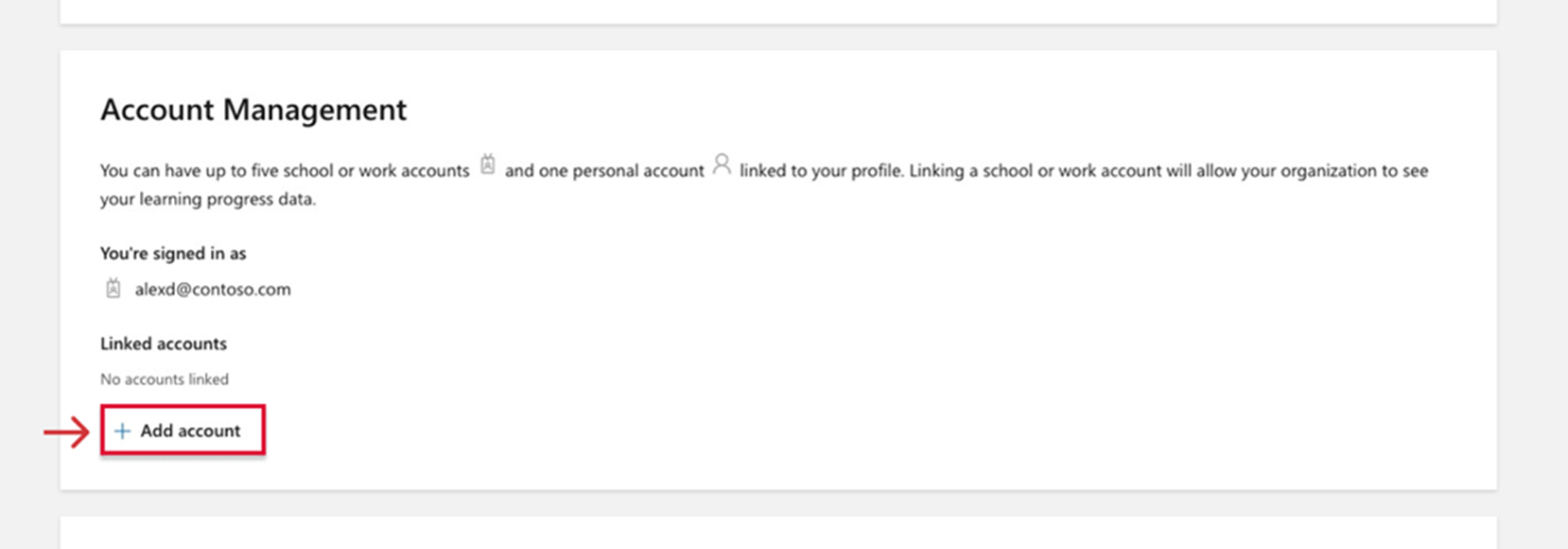
接続プロセスに戻ります。